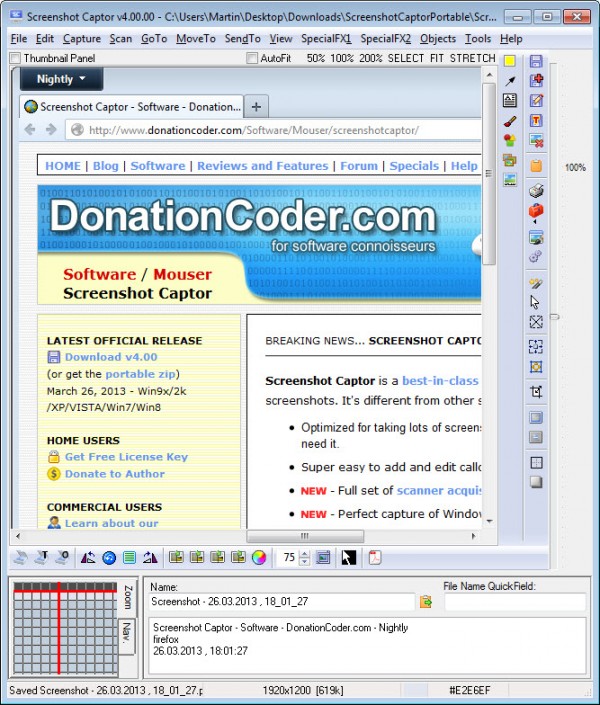
Per catturare uno screenshot su Windows si può utilizzare il solito tasto Stamp della tastiera e quindi procedere ad incollare l’immagine in qualche editor, oppure si può utilizzare lo strumento introdotto da Microsoft nelle ultime versioni dei suoi sistemi operativi.
In alternativa però esistono tanti altri programmi che propongono molte più caratteristiche e funzioni di quello presente di default in Windows, come per esempio Screenshot Captor, che è appena giunto alla versione 4.0. Screenshot Captor è uno dei migliori programmi gratuiti per catturare screenshot e con l’ultimo aggiornamento è stato ancora migliorato, diventando uno strumento che include tutto il necessario per catturare, modificare e salvare gli screenshots.
Di default queste sono le combinazioni di tasti da usare per la cattura degli screenshots:
PrtScr – Cattura lo schermo intero.
Ctrl-PrtScr – Crea uno screenshot della finestra attiva.
Shift-PrtScr – Crea uno screenshot di una regione selezionata.
Ctrl-Alt-PrtScr – Cattura uno screenshot di una regione fissa.
Ctrl-Shift-PrtScr – Prende uno screenshot di una finestra a scorrimento.
Nelle impostazioni del programma è possibile personalizzare le combinazioni da tastiera, anche se si possono solamente modificare le azioni collegate e non le hotkeys.
Quando si cattura uno screenshot viene aperta una finestra con le opzioni usate più spesso, infatti è possibile scartare l’immagine, salvarla, stamparla, inviarla via mail, aggiungere un commento oppure aprirla nell’editor. L’editor di immagini è veramente molto potente, quindi vi consiglio di provare a curiosare tra i vari menu per scoprire tutte le funzioni possibili.
Screenshot Captor 4.0 funziona praticamente con tutte le versioni di Windows disponibili, da Windows 2000 fino a Windows 8.
